links na Bio do Instagram Passo a Passo para iniciantes
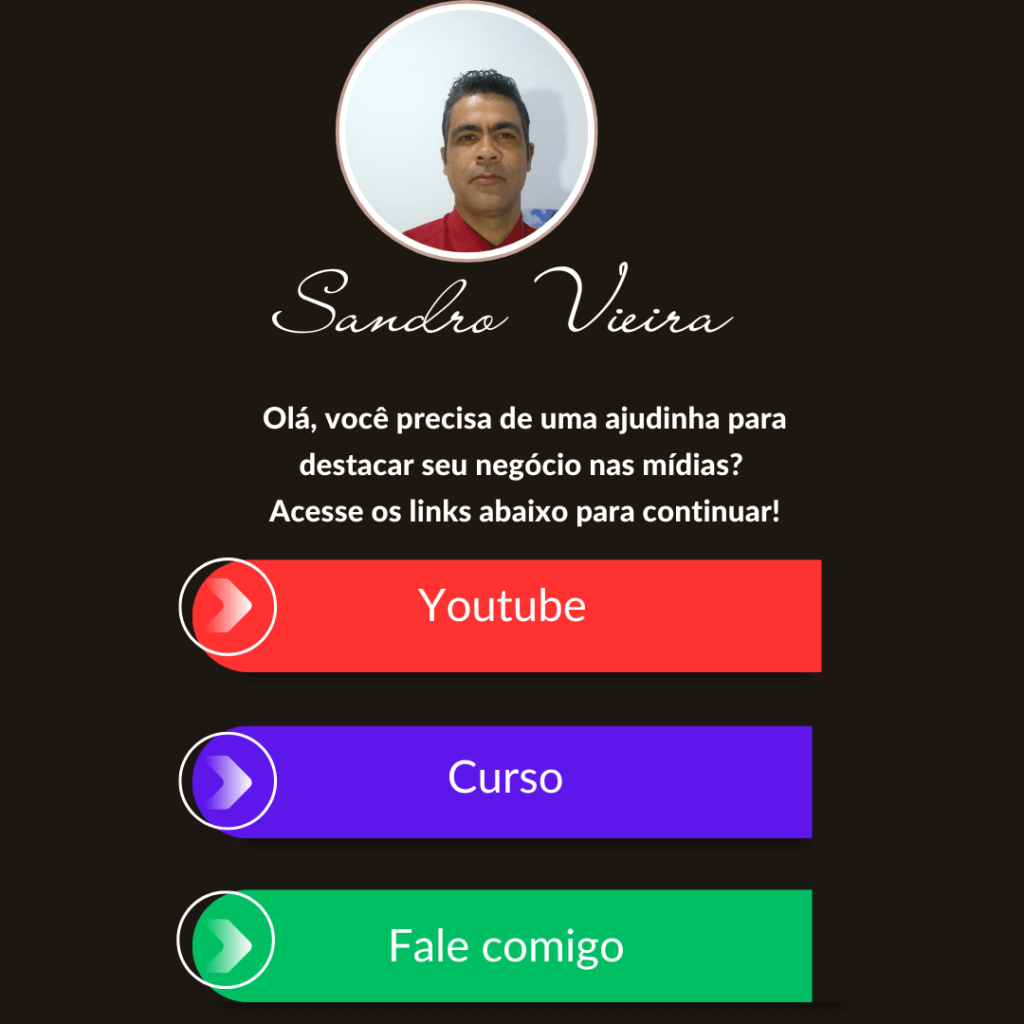
Vários links na bio do Instagram Passo a Passo para iniciantes.
links na Bio do Instagram, primeiramente estou deixando aqui logo abaixo
uma aula rápida em vídeo onde eu te ensino o processo da criação dos links e otimização
usando a ferramenta do canva.com
Vários links na Bio do Instagram passo a passo
Da mesma forma do vídeo vou te explicar em texto e imagens o processo de criação.
Então acesse o site do canva.com, e logo em seguida crie ou faça login com sua conta do Google.
assim como na imagem abaixo.
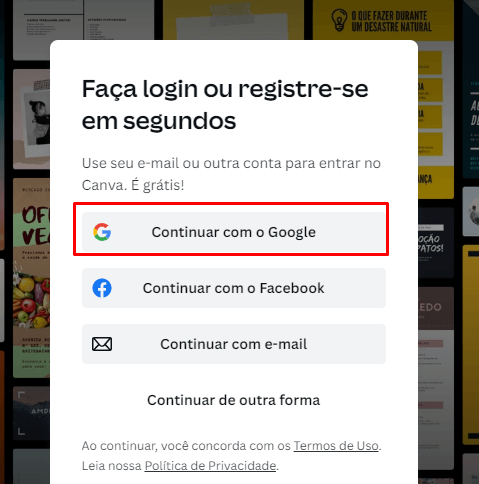
pois assim que efetuar o login vá até a barra de pesquisa do canva e digite Bio Instagram.
Assim como aparece na imagem abaixo.
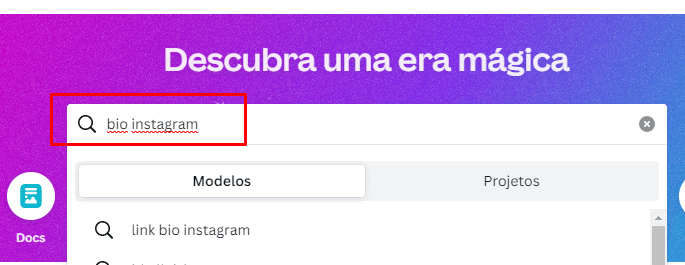
Em seguida escolha um modelo de bio para Instagram e vá para janela de edição para fazer as mudanças que são necessárias de acordo com seu projeto.
Agora veja a imagem abaixo, passo 1
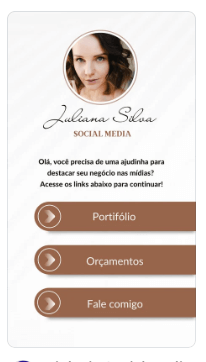
passo 2
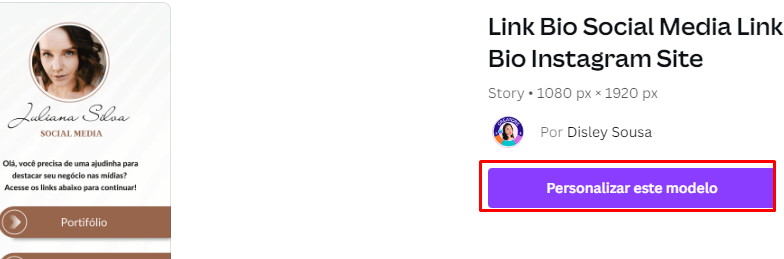
Começando a Edição da imagem
Portanto na tela de design faça todas as alterações da imagem conforme seu projeto,
pois você precisa trocar a foto de perfil nome entre outros, veja como ficou as alterações na imagem abaixo.
imagem original sem alterações
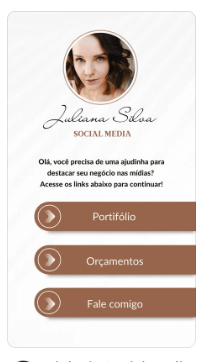
agora imagem com as alterações de foto e perfil
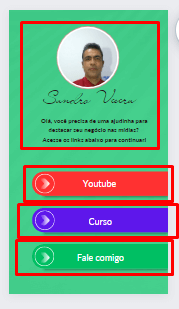
Logo em seguida devemos colocar links nos botão, e para vou colocar o link de meu canal do Youtube
no botão correspondente.
Agora clique com botão direito do mouse sobre o botão do YouTube
Então clique sobre a opção inserir link.
Agora cole o link do seu canal e tecle enter, pois não esqueça de copiar o link primeiro ok.
veja o passo a passo nas imagens abaixo.
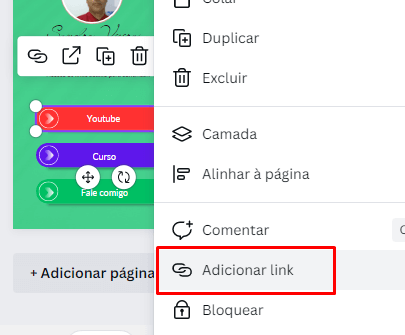
Assim que colocar todos os links em cada botão do seu projeto
vamos deixar o projeto acessível na internet para que outras pessoas tenha acesso,
pois para isso devemos ir até o menu superior e clicar em compartilhar e em seguida
clique na opção site, assim como na imagem abaixo.
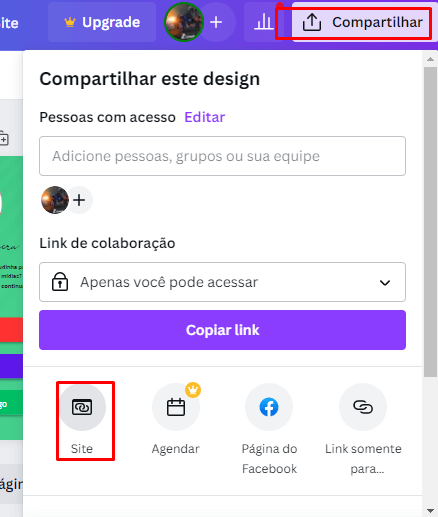
Logo em seguida deixe marcado a opção de Apresentação e clique sobre a opção abrir site.
assim como na imagem abaixo.
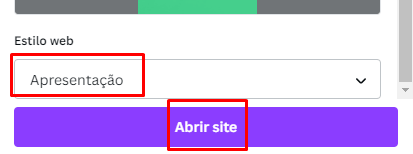
Dessa forma seu projeto já estará pronto para uso, de preferência use um encurtador de link de sua preferência antes de adicionar na Bio do Instagram.
Agora Conheça o curso de Tráfego pago completo onde você vai aprender do absoluto zero
a fazer vendas todos os dias na internet, agora conheça o curso de tráfego pago aqui.

Conclusão
Portanto chegamos no final do artigo e espero que você entendeu e aprendeu tudo que foi explicado aqui
Por Último não deixe de se inscrever em meu canal do YouTube para receber todas as aulas gratuitas e atualizadas SE INSCREVA AQUI EM MEU CANAL DO YOUTUBE
Um Grande Abraço e até a próxima aula.






0 Comentários